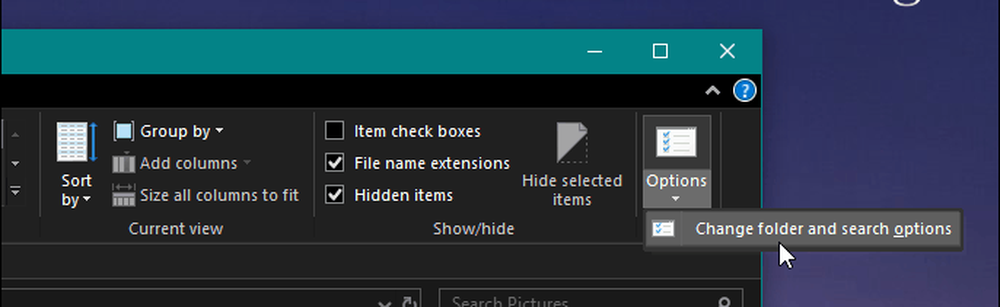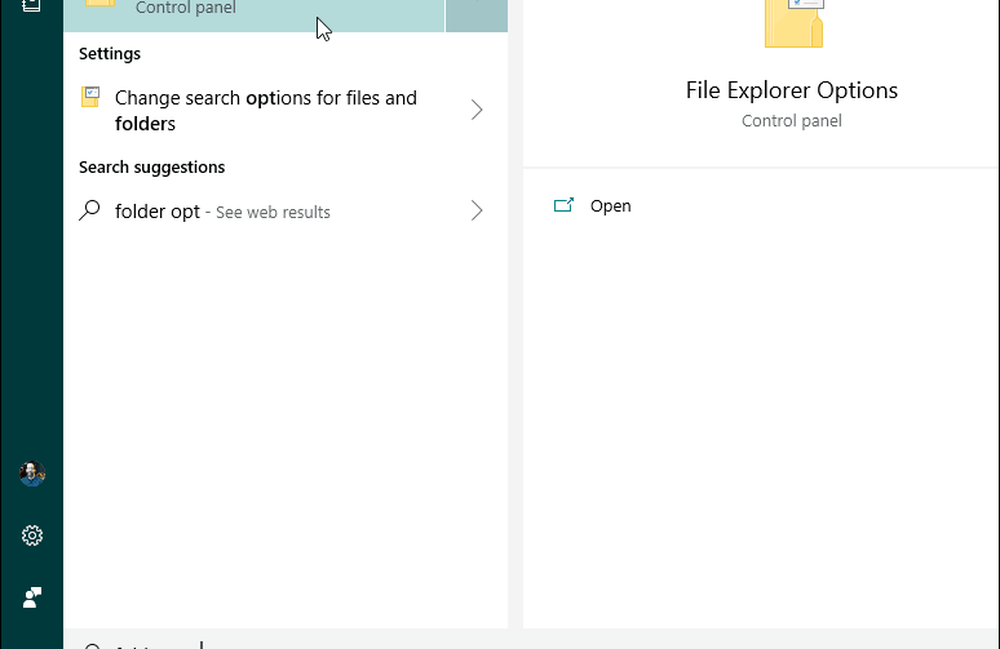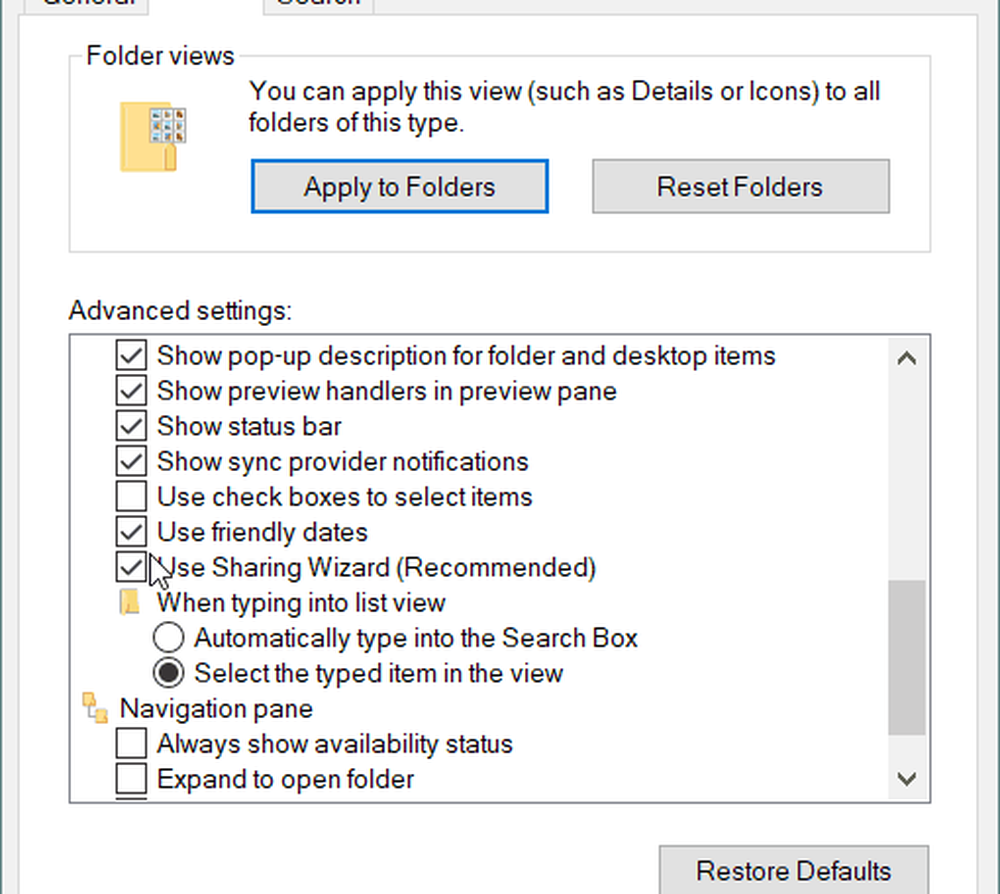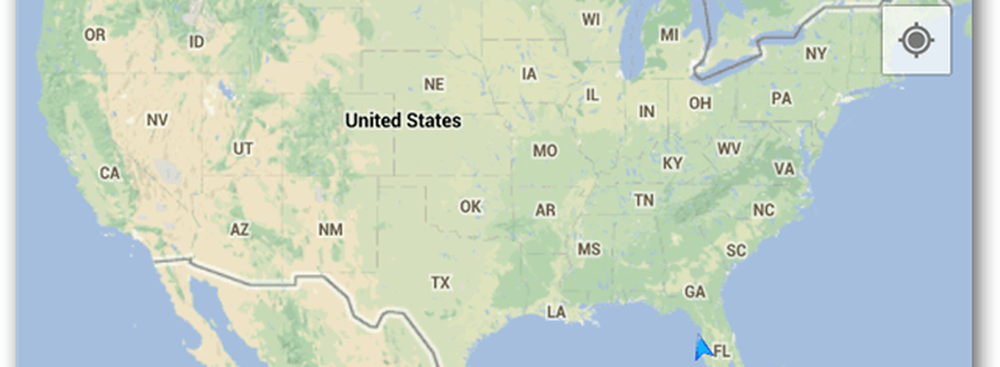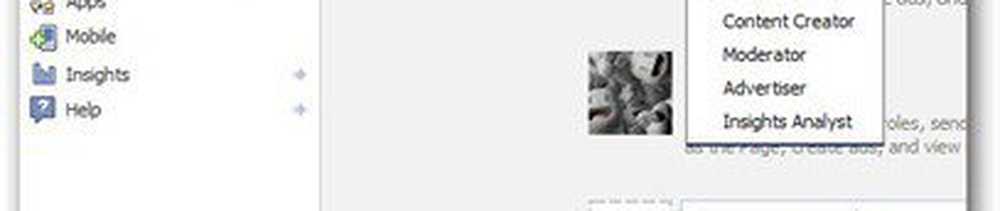Slik aktiverer du vennlige datoer i Windows 10 File Explorer
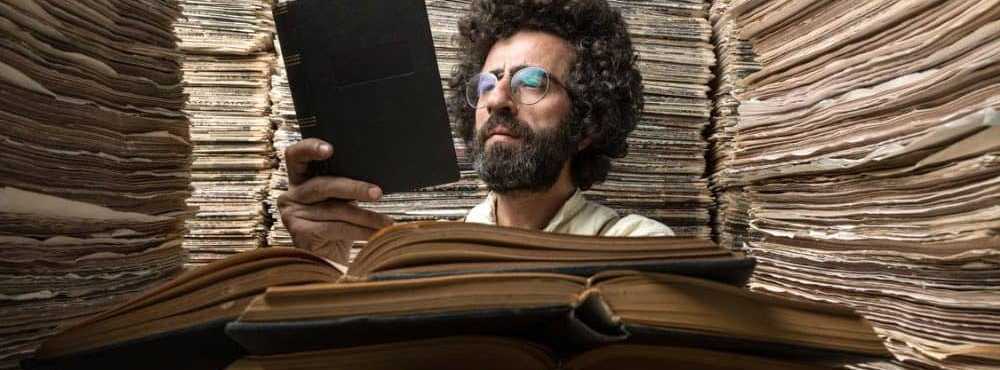
Slik aktiverer du Filutforsker-vennlig datoer på Windows 10
- Åpne File Explorer og klikk på Utsikt fane. Klikk deretter på alternativer knappen på høyre hjørne av båndet og velg deretter Endre mappe og søkealternativer fra menyen.
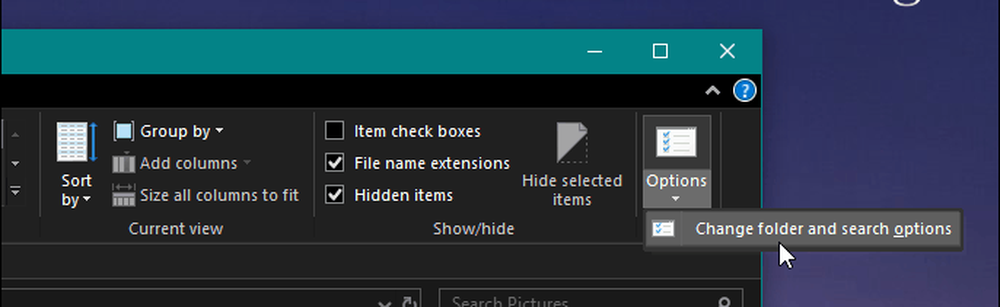
- Du kan også aktivere funksjonen uten å åpne File Explorer først. Treff Windows-nøkkelen og type: mappe alternativer og velg resultatet for Filutforskeralternativer øverst.
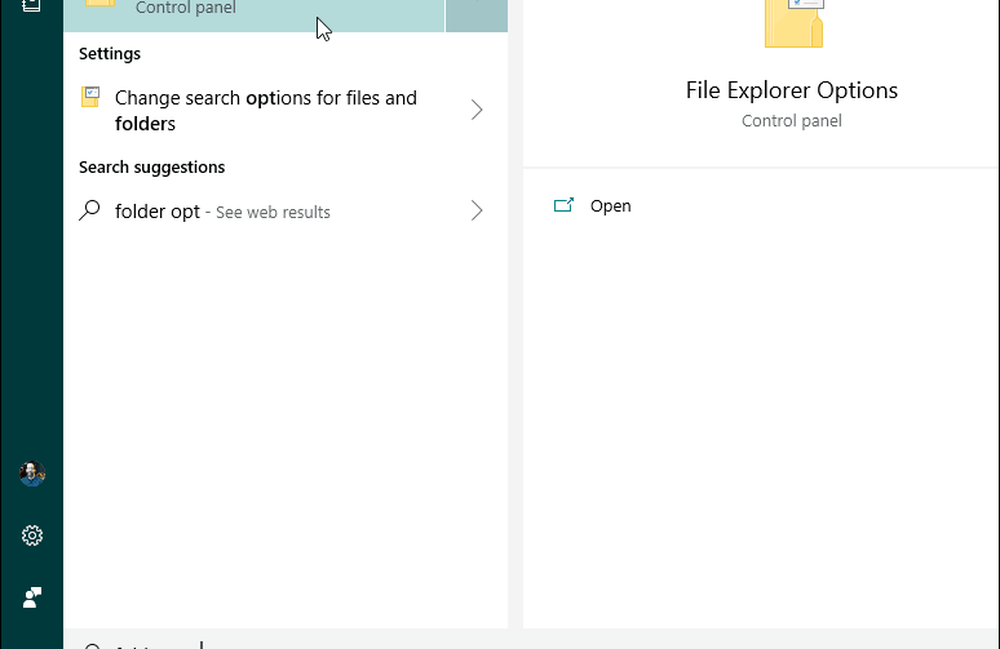
- Uansett hvor du kommer dit, når dialogboksen Mappealternativer åpnes, velger du Utsikt og bla nedover listen og merk av Bruk vennlige datoer alternativ. Klikk OK og lukk ut av dialogboksen Mappealternativer.
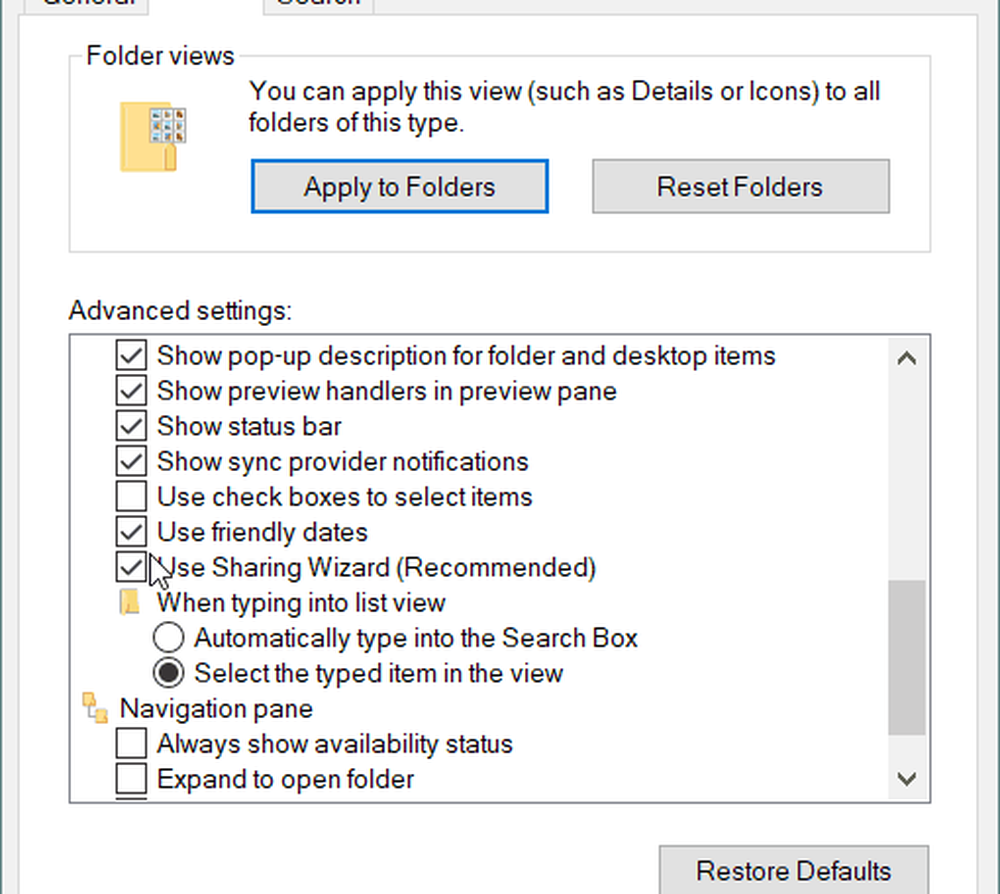
Du kan også sortere filene dine ved hjelp av det vennlige navnet formatet, akkurat som du normalt vil gjøre som å klikke på "Date Modified" kolonnen og se dokumentene etter dato endret i stigende eller synkende rekkefølge. Men med dette alternativet aktivert, bør du være i stand til å finne dokumenter lettere enn ved å lese gjennom den lange datoen og datoavtalen.
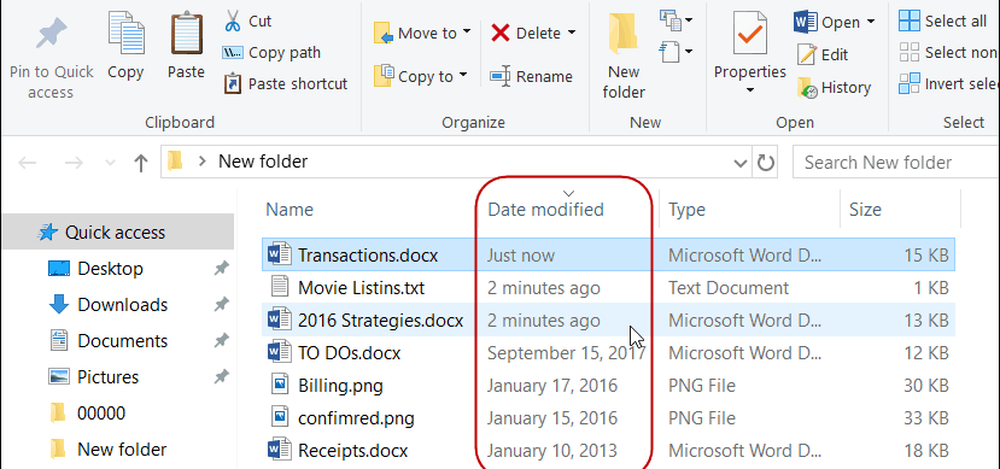
Dette burde tillate deg å finne dokumenter enklere, spesielt hvis du jobber med et lag. Du kollega kan si "Det er dokumentet jeg gjorde endringer for bare noen få minutter siden." Og i stedet for å se etter eksakt dato og klokkeslett som tidligere ble brukt i File Explorer. Selvfølgelig vil noen av dokumentene fortsatt ha den tradisjonelle arkivnavnetekonvensjonen, og hvis du foretrekker det, trenger du ikke å bruke de vennlige datoene.
Husk at dette er et nytt alternativ som kommer til Windows 1903 som på tidspunktet for denne forfatteren ruller ut til Insiders som 19H1. Så, hvis du ikke ser det ennå, ikke vær panikk. Det kommer fram når oppdateringen er rullet ut til systemet ditt senere i år.